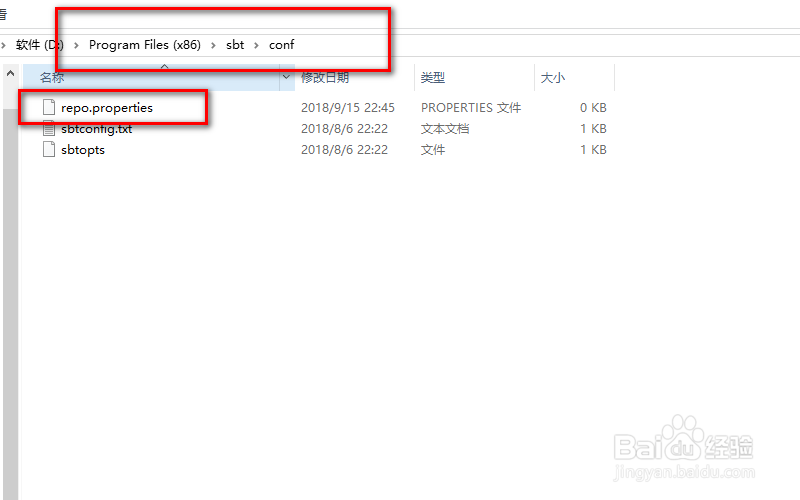1、首先我们百度搜殇矬岭柳索sbt的官网下载地址,如下图所示,在该页面我们可以看到Download按钮,我们点击该按钮便来到了下载页面,在下载页面菀蒯踔观我们选择Windows的下载版本,注意后缀名选择.MSI的,该种类型的下载可以直接安装,非常方便。


2、下载我们后我们开始安装工作,右键点击安装包开始安装,安装过程点击next即可,安装过程中我们需要选择I accept the terms in the Licence Agreement, 还需要自定义选择安装的路径,方便以后查找。



3、安装完成,我们使用Win+R命令打开命令行工具,输入 scala -version查看当前安装的scala版本,scala的下载及安装之前介绍过,可以参看下文,此处不再介绍。

4、接下来我们在命令行中输入sbt命令,可以看到如下图所示的提示信息,启动成功后我们会看到如下的信息。首次运行sbt命令需要下载很多东西,因此要耐心等待,下载完成后便会正常进入sbt的控制台。


5、很多教程中都提到了需要配置sbt的环境变量,而我们下载安装包是安装版不是解压版的,因为在安装的过程中会自动帮我们添加到环境变量中,如下图所示,打开Path环境变量可以看到如下的配置。

6、sbt和maven一样可以配置国内的镜像,方便获取资源。我们需要在sbt的安装路径的conf目录下下新建repo.properties文件,并且加入如下图所示的配置即可,这个镜像可不配置,根据个人需要设置即可。